
Лайфхаки
Обновлено 28.07.2020
Иногда игра на большом экране захватывает все ваше внимание. Но прелесть нашего времени в том, что есть смартфоны, которые позволяют играть в игры в любом месте. И хочется, наконец, перенести ее на свой телефон, чтобы игра всегда была под рукой. Лучшим вариантом будет найти и скачать аналогичную игру в Play Market. Но там можно найти не все игры, в которые вы уже играете на компьютерной ОС.
Для того, чтобы перенести игру с ПК на Андроид, существует несколько решений. Мы рассмотрим основные:
- перенос с помощью USB-провода;
- скачивание игр с кэшэм;
- удаленная команда;
- с помощью почты.
Любой из представленных вариантов эффективен, хотя и обладает своими нюансами для исполнения. Нам нужно подробно разобраться в каждом.
Как перекинуть файлы с Android телефона на компьютер по кабелю, WIFI или Bluetooth в 2021
Как скинуть игру с компьютера на Андроид с USB
Одним из больших плюсов работы с USB-кабелем является подключение через шнур без использования сети Wi-Fi, Bluetooth или мобильному интернету. Для передачи и корректного функционирования файла вам потребуется:
- скачать файл установки на компьютер. Форфат таких файлов — apk. Чтобы не скачать вместе с игрой вирус, находите проверенные ресурсы;
- подключите смартфон к ПК с помощью провода. Лучше всего использовать кабель, который вы получили при покупке;
- когда на компьютере или ноутбуке появится окно с выбором способа подключения, укажите телефон в качестве накопителя;
- теперь компьютер может распознать память вашего телефона. Просмотреть файлы телефона или карты-SD, если такая установлена на Android, можно в папке «Мой компьютер»;
- перейдите в папку, где лежит скачанный apk и скопируйте ее;
- далее перейдите на карточку телефона или память, а затем вставьте установочный файл туда;
- теперь перейдите в настройки самого телефона в раздел «Безопасность». Там отыщите строчку «Неизвестные источники» и активируйте этот параметр. Это необходимо, чтобы система разрешала устанавливать программу из сторонних источников, каким и является ваш ПК или ноутбук;
- после того, как вам удалось закачать игру и выполнить действия выше, откройте менеджер файлов и запустите игру — подтвердите все необходимые запросы и наслаждайтесь игрой!
Установить игру на Android с кэшэм
Чтобы установить игру в виде архива, вам понадобится примерно та же схема, что и выше, но с небольшим дополнением. После скачивания zip-архива вам будет нужна программа для распаковки на подобии WinRAR или любая другая. Это можно сделать как на компьютере, скинув на смартфон уже распакованные файлы либо разархивировать игру уже на телефоне при помощи аналогичной программы из Play Market.
Далее вы копируете игру с компьютера или переносите в телефоне из одной папки по следующему сценарию — /Android/obb/. После следует установка игры, а вы можете приступать к прохождению новых уровней прямо на своем телефоне!
Помните, что этот путь не универсальный, но подойдет для большинства игр. Если разработчик предусмотрел другой путь для папки кэша, то на сайте эта информация скорее всего будет указана.
Удаленная установка
Удаленная обстановка пригодится, если вы нашли подборку игр с компьютера, но у вас нет желания искать их в Плэй Маркете с телефона. Для того, чтобы установить программу в удаленном режиме, зайдите в аккаунт Play Market, который привязан к смартфону. Там вы можете с удобством выбрать на большом экране игры и установить.
Вас попросят подтвердить, что это ваш аккаунт. Введите пароль и выберите из выпадающего окошка строку с подходящим устройством. Начните процесс и подождите, пока установка завершится.
Операционная система смартфона сможет провести установку самостоятельно. Главное — обеспечьте доступ телефона к интернету.
Как скачать игру с помощью почты
Этот способ необычный, но тоже эффективный для того, чтобы скачать игру на смартфон при помощи компьютера. Вам понадобится использовать почту. Итак, у вас должен быть файл для установки. Далее переходите в браузер и открывайте почту Gmail.
Нажмите на создание нового письма. В открывшемся окошке обратите внимание на полосу внизу, где присутствует кнопка закрепления различных файлов. Нажмите на скрепку и выберите apk на компьютере и загрузите в сообщение.
Помните, что Gmail имеет ограничения для размеров прикрепляемого документа — не более 50 МБ.
Далее ожидайте пару секунд, чтобы сообщение успело автоматически сохраниться в черновиках. Далее откройте почту на смартфоне в «Черновики» и скачайте apk. После этого можно смело устанавливать файл и начинать игру.
Источник: passgame.ru
Перенос данных с Андроида на Андроид: ТОП-7 простых способов перенести ваши сведения и файлы
Телефоны давно не просто средство для разговоров. Мы храним на смартфонах контакты и адреса, фотографируем, делаем заметки и пишем статьи, контролируем вес и выбираем меню. Неудивительно, что с покупкой нового телефона возникает вопрос синхронизации данных. Перенос информации между Apple не сложен, ведь компания с самого начала выстраивала систему с единым центром.
А вот Android напоминает мозаику из разных приложений. Поэтому у многих возникают сложности с переносом данных между андроидами.
Синхронизация через Гугл
Этот вариант переноса данных потребует минимальных усилий от пользователя:
- Войдите в раздел «Настройки»-«Аккаунты» на старом телефоне.
- Выберите гугловский профиль (будет указан e-mail в Google), затем «Синхронизация». Проверьте, чтобы напротив нужных Вам данных стояли галочки. Иначе информация не перенесется.
- Если стоит отметка, что копирование включено для всех элементов, просто добавьте профиль Google на новом смартфоне.
- Нажмите «еще», затем «синхронизировать». Данные со старого смартфона за перенесены на новый девайс.
Время копирования зависит от объема данных, но обычно занимает 5-10 минут. Однако, если версии андроида на телефонах отличается – возможно «переедут» не все. Проблемы возникают с очень старыми или наоборот, недавно вышедшими операционками. Например, сейчас еще не все приложения адаптированы под 10 версию.
Кроме того, учитывайте, что на смартфоне должно быть достаточно места, чтобы туда влезли все приложения и программы, которые вы переносите.
Как быть, если нет аккаунта гугл? Его можно быстро создать через сервисы Google или Play Market, который по умолчанию есть на каждом смартфоне с Android. Когда Вы впервые входите в магазин, вам предложат зарегистрироваться в гугле. Для этого:
- Указываете свое имя и фамилию.
- Придумываете название почтового ящика и пароль.
- Регистрация пройдена.
Что можно перенести через сервисы Гугл?
- Список контактов. Они будут автоматически храниться на сервере. Список можно просмотреть на любом устройстве, в том числе ПК. С компьютера можно добавить новые номера или отредактировать старые.
- Фото и видео. Они хранятся на Google фото.
- Сообщения. Однако, Google будет их хранить, только если вы дали свое согласие и используете их фирменное приложение и дали на это согласие. Причем речь идет только об СМС. Сохранность переписки в WhatsApp, телеграмм, и т.д. зависит от возможностей этих мессенджеров. Например, секретные часты Telegram не переносятся на другие устройства.
- Приложения. При первой настройке телефона вам предложат установить программы, которые вы использовали ранее. Так с android на android можно перенести календарь.
- Любые файлы в памяти телефона. Бывает, там хранятся пароли или другая важная информация. Достаточно скопировать ее на гугл диск, где каждому клиенту бесплатно предоставляется 15 Гб пространства. Потом просто загрузите данные на новый смартфон или просматривайте через сервисы Google.
- История поиска. Если вы пользуетесь мобильной версией браузера Хром – вся информация автоматически сохраняется в облаке, в вашей учетной записи.

Как перебросить данные через сторонние приложения?
Если по какой-то причине Вы не хотите пользоваться сервисами Гугл – установите другие программы. Они не менее эффективно перенесут данные с андроида на андроид. Есть десятки приложений. Но чаще всего используют три:
Перенос через CLONEit достаточно прост
- Скачиваете утилиту через Play Market.
- Устанавливаете на обоих устройствах.
- Запускаете программу на старом телефоне и нажимаете «отправить». С этого устройства создается беспроводная точка доступа.
- Включаем программу на новом смартфоне. Выбираете, что он будет получателем.
- Дожидаетесь, пока телефоны обнаружат друг друга, отдаем команду «Подключиться».
- Выбираем, что нужно перенести
- Жмем «Пуск». Синхронизация началась, данные передаются.
Smart Transfer: File Sharing второе приложение с аналогичным функционалом от немецких разработчиков
Работает на прямую с устройствами. При этом есть возможность копирования на ПК. Для копирования данных:
- Загружаете программу через Play Market. Не скачивайте эти приложения с других неофициальных сайтов, иначе рискуете установить какой-нибудь вирус.
- Программа должна быть установленная на обоих устройствах.
- Принимаете пользовательское соглашение, и даете доступ к данным (иначе программа не сможет их скопировать)
- Затем надо подключить телефоны между собой. Для этого используется QR- коды. Сканируете и получаете подтверждение что связь установлена.
- Затем система начнет сканирование аппарата и покажет все имеющиеся данные.
- На старом гаджете выбираете информацию, которую нужно скопировать;
- Запускаете процесс переноса. Спустя 5-10 минут данные появятся на новом устройстве.
Mi Cloud пойдет для владельцев смартфонов от Xiaomi
Как и в случае с сервисами гугл синхронизация происходит через аккаунт в Mi Cloud. Если у вас нет аккаунта в приложении, нужно его создать. Для этого:
- Загружаете программу через Play Market. Не скачивайте эти приложения с других неофициальных сайтов, иначе рискуете установить какой-нибудь вирус.
- Указываете свои данные
- Принимаете пользовательское соглашение
- Придумываете пароль.
- Устанавливаете Mi Cloud на второй телефон.
Затем начинайте переносить данные:
- Входите в свой Mi аккаунт с обоих смартфонов;
- На старом гаджете выбираете информацию, которую нужно скопировать;
- Запускаете процесс переноса. Спустя 5-10 минут данные появятся на новом устройстве.
Фактически процедура аналогична синхронизации через Google. Однако Mi Cloud предлагает лишь 5 Гб облачного хранилища.

Как синхронизировать данные с андроида на андроид вручную
Если нужно перенести данные со старых моделей телефонов, то Google и другие облачные приложения могут не подойти. Ваш телефон будет попросту неспособен их установить. Поэтому придется перекидывать информацию по старинке.
Через MicroSD
- Открываете на смартфоне Проводник;
- Выбираете нужные файлы
- Нажимаете «копирование на кару памяти»
- Извлекаете MicroSD и вставляете в новый телефон.
Через NFC/Bluetooth
![]()
- На обоих гаджетах включаете NFC или Bluetooth в разделе «Беспроводные сети».
- Активируете Android Beam.
- Подносите устройства друг к другу.
- На старом телефоне выбираете файлы, которые требуется перенести.
- Нажимаете «Передать».
Через USB-кабель
Этот вариант для тех, кто опасается, что его данные утекут в сеть.
- Подключаете старый телефон к компьютеру.
- Выбираете «Передача файлов». Теперь у вас не смартфон, а большая флешка, подключенная к ПК
- Копируете нужную информацию
- Отсоединяете телефон
- Подключаете новый
- Переносите на него скопированные сведения.
Так можно создать полный клон смартфона, даже скопировать операционную систему.

Развитие технологий движется в сторону облачных решений. Почти вся информация формируется или дублируется на серверах компаний. Времена, когда из-за потери телефона вы могли потерять многодневный труд, коллекцию фото или песен – ушли навсегда. Достаточно подключить резервное копирование и перенос данных будет осуществляться автоматически.
Источник: protabletpc.ru
Как перенести данные с Android на компьютер и обратно?
В этой статье будут подробно расписаны распространенные способы загрузки любых типов файлов на смартфон или планшет на операционной системой Android от Google.
USB-кабель
В комплекте каждого гаджета есть фирменный USB-кабель, предназначенный для зарядки и передачи данных по протоколу MTP.

При подключении через USB-кабель будут доступны внешний и внутренний накопители. После подключения на дисплее устройства появится меню выбора режимов работы. Для переноса и копирования данных выбираем пункт MTP (еще называется «Передача данных»).
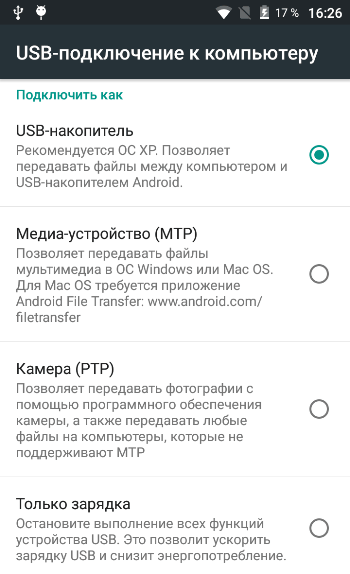
После этого зайдите в «Мой Компьютер» и найдите там название вашего устройства. Откройте эту папку.
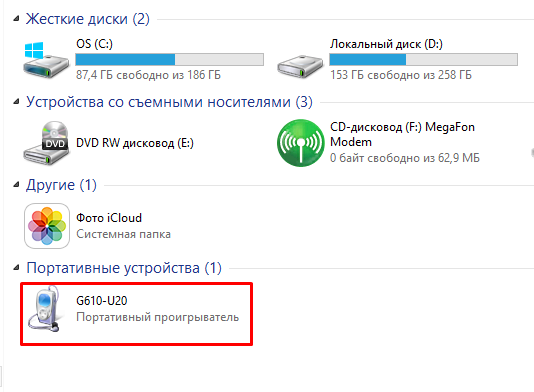
Теперь через обычный проводник можно скопировать любые файлы как на устройство, так на компьютер.
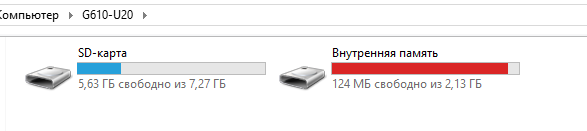
Картридер
Значимым плюсом Google-фонов, в отличие от Apple-устройств, является поддержка карт памяти. Музыку, фотографии и любые другие фалы можно загрузить непосредственно на карту, используя картридер. Минус такого способа – нужно вынимать карту памяти. В этом случае передача данных ничем не отличается от первого способа. Все манипуляции происходят в окне проводника Windows.

Облачное хранилище
Для этого способа необходимо интернет-подключение.
Устанавливаем приложение ES Проводник.
Price: Free
В меню ES Проводника выбираем пункт «Облачное хранилище», далее нужный нам сервис и вводим регистрационные данные. Предварительно необходимо зарегистрироваться на представленных в меню сервисах: Box, Google Drive, Яндекс.Диск и других.
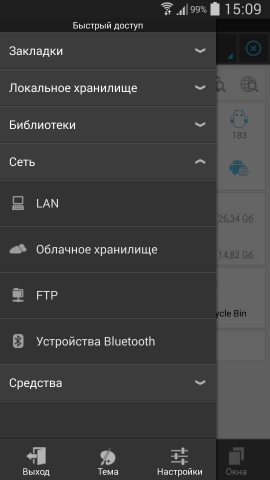
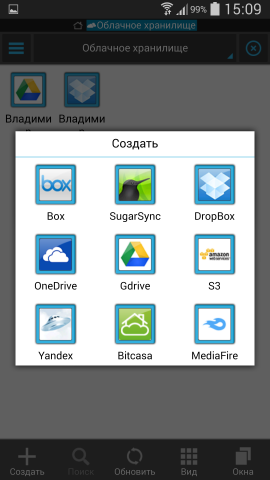
В статье перечислены только самые распространенные облачные хранилища. Для примера возьмем фирменное хранилище данных Google Drive.
ES Проводник синхронизируется с Google Drive, после чего можно выбрать папку с файлами (длинным тапам) и с помощью команды «копировать» занести файлы в буфер обмена, а потом выбрать нужную директорию и нажать кнопку «вставить».
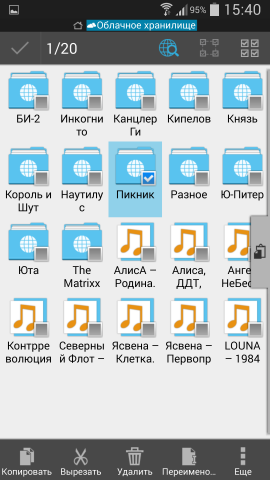
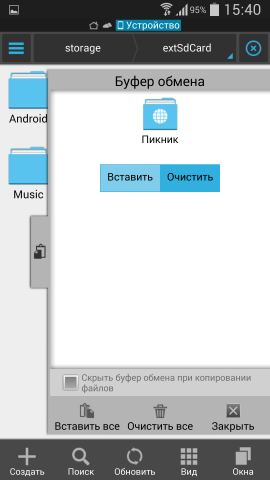
В заключение
Описанных выше способов достаточно, чтобы правильно и довольно быстро скопировать любые файлы и расширить возможности вашего смартфона. На самом деле, способов переноса данных Android-Компьютер и обратно множество, но они требуют дополнительного программного обеспечения не только на устройстве, но и на компьютере.
Источник: androidlime.ru
